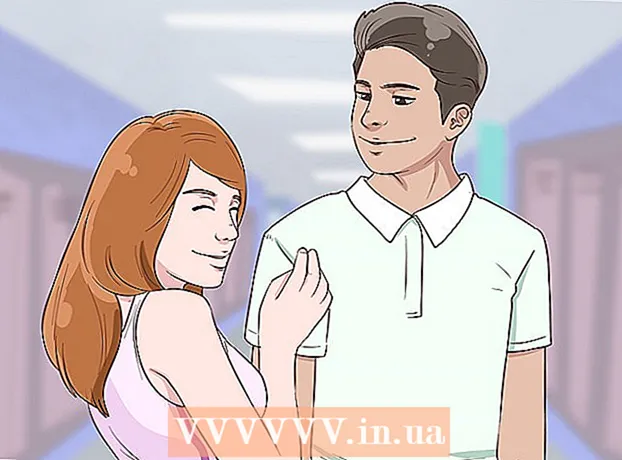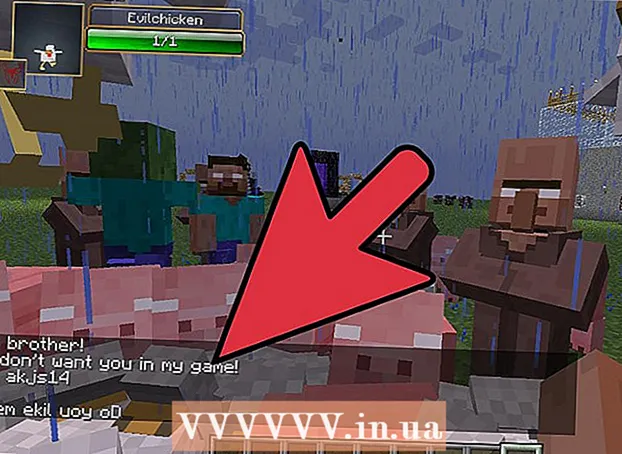Autore:
Bobbie Johnson
Data Della Creazione:
6 Aprile 2021
Data Di Aggiornamento:
1 Luglio 2024

Contenuto
Illustrator di Adobe System è un software di editing grafico disponibile per i sistemi operativi Windows e Mac. Questa è una popolare tipografia e un'app per la creazione di loghi 3D. Grazie all'utilizzo dei livelli, vari elementi del documento possono essere modificati indipendentemente. Simboli, colori e bordi possono essere aggiunti a un livello di Adobe Illustrator per creare un aspetto eccezionale. Un bordo è un ottimo modo per inquadrare una casella di testo o l'intero documento. Questo articolo ti mostrerà come aggiungere bordi in Illustrator.
Passi
 1 Apri l'applicazione Adobe Illustrator.
1 Apri l'applicazione Adobe Illustrator. 2 Apri un documento esistente o crea un nuovo timbro o documento web nella finestra di dialogo che si apre.
2 Apri un documento esistente o crea un nuovo timbro o documento web nella finestra di dialogo che si apre. 3 Seleziona il livello a cui vuoi aggiungere un bordo se esiste già.
3 Seleziona il livello a cui vuoi aggiungere un bordo se esiste già.- Devi assicurarti che la finestra a cui stai aggiungendo il bordo sia di 1 pollice (2,54 cm) su tutti i lati della pagina. I bordi vengono spesso aggiunti al livello di sfondo, che può essere il livello inferiore del bordo. Tieni presente che la maggior parte dei livelli di sfondo si trova ad almeno 1 "(2,54 cm) dai bordi, quindi potrebbe essere più semplice creare una nuova casella sopra lo sfondo.
 4 Seleziona lo strumento Rettangolo dalla barra degli strumenti verticale principale a sinistra del documento per creare una nuova casella con un bordo. Lo strumento rettangolo ha l'aspetto di un quadrato vuoto.
4 Seleziona lo strumento Rettangolo dalla barra degli strumenti verticale principale a sinistra del documento per creare una nuova casella con un bordo. Lo strumento rettangolo ha l'aspetto di un quadrato vuoto.  5 Fai clic nell'angolo in alto a sinistra dove vuoi che sia la casella e trascina verso il basso e attraverso per creare una base per il tuo bordo.
5 Fai clic nell'angolo in alto a sinistra dove vuoi che sia la casella e trascina verso il basso e attraverso per creare una base per il tuo bordo. 6 Assegna un nome al livello per il rettangolo appena creato. Puoi chiamarlo "Bordo" in modo da poterlo selezionare facilmente se vuoi cambiare il bordo.
6 Assegna un nome al livello per il rettangolo appena creato. Puoi chiamarlo "Bordo" in modo da poterlo selezionare facilmente se vuoi cambiare il bordo.  7 Fare clic sullo strumento Selezione (cursore a triangolo) per ridimensionare la finestra e selezionare le opzioni per il bordo.
7 Fare clic sullo strumento Selezione (cursore a triangolo) per ridimensionare la finestra e selezionare le opzioni per il bordo. 8 Fare clic sulla tavolozza dei colori. Questa è la prima opzione sulla barra degli strumenti verticale a destra del documento. Ci sono 2 strati di un quadrato uno sopra l'altro in diversi colori. Il margine anteriore sono i colori della casella e il quadrato dietro questa casella mostra il tuo bordo.
8 Fare clic sulla tavolozza dei colori. Questa è la prima opzione sulla barra degli strumenti verticale a destra del documento. Ci sono 2 strati di un quadrato uno sopra l'altro in diversi colori. Il margine anteriore sono i colori della casella e il quadrato dietro questa casella mostra il tuo bordo.  9 Fai clic sul bordo inferiore della finestra e scegli un colore dalle opzioni in basso nella casella dei colori. Vedrai anche le opzioni: bianco e nero. Fare clic sulla scheda "Guida colori" nel campo Colori per visualizzare più opzioni.
9 Fai clic sul bordo inferiore della finestra e scegli un colore dalle opzioni in basso nella casella dei colori. Vedrai anche le opzioni: bianco e nero. Fare clic sulla scheda "Guida colori" nel campo Colori per visualizzare più opzioni.  10 Aggiungi modelli facendo clic sul menu "Campioni" sotto la tavolozza dei colori e le linee guida. È la terza opzione dalla parte superiore della barra degli strumenti verticale di destra. Puoi anche fare clic su "Finestra" nella barra degli strumenti orizzontale in alto e fare clic su "Campioni".
10 Aggiungi modelli facendo clic sul menu "Campioni" sotto la tavolozza dei colori e le linee guida. È la terza opzione dalla parte superiore della barra degli strumenti verticale di destra. Puoi anche fare clic su "Finestra" nella barra degli strumenti orizzontale in alto e fare clic su "Campioni".  11 Aggiungi pennellate facendo clic sul menu "Pennelli". Questa è la quarta opzione dall'alto nella barra degli strumenti verticale a destra. Puoi anche fare clic su "Finestra" sulla barra degli strumenti orizzontale e fare clic su "Pennelli".
11 Aggiungi pennellate facendo clic sul menu "Pennelli". Questa è la quarta opzione dall'alto nella barra degli strumenti verticale a destra. Puoi anche fare clic su "Finestra" sulla barra degli strumenti orizzontale e fare clic su "Pennelli".  12 Modifica lo spessore del bordo selezionando la casella di controllo "Traccia". L'icona ha circa 4 linee orizzontali di diverse dimensioni. Si trova anche nel menu Finestra. Selezionare lo spessore scegliendo lo spessore del punto dal menu a discesa "Peso".
12 Modifica lo spessore del bordo selezionando la casella di controllo "Traccia". L'icona ha circa 4 linee orizzontali di diverse dimensioni. Si trova anche nel menu Finestra. Selezionare lo spessore scegliendo lo spessore del punto dal menu a discesa "Peso".  13 Salva il tuo documento Illustrator e torna al livello Bordo in qualsiasi momento per modificarlo.
13 Salva il tuo documento Illustrator e torna al livello Bordo in qualsiasi momento per modificarlo.